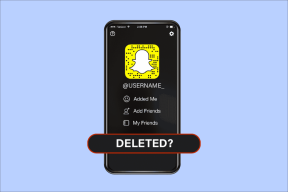Klávesnica Samsung vs SwiftKey: Ktorý z nich použiť?
Rôzne / / December 02, 2021
Nespĺňa predinštalovaná aplikácia klávesnice Samsung vaše očakávania? Môžete ho ľahko nahradiť vďaka množstvu alternatív dostupných v Obchode Play. Jednou z takýchto aplikácií pre klávesnicu je SwiftKey.

SwiftKey, ktorý je k dispozícii zadarmo, ponúka niekoľko skvelých funkcií. Tvrdý konkurenta Gboardu, jeden by bol zvedavý, ako si stojí v porovnaní s klávesnicou Samsung.
V tomto príspevku porovnáme klávesnicu Samsung a Swiftkey, aby sme zistili, ktorá z nich ponúka viac.
Veľkosť aplikácie
Klávesnica Samsung je predinštalovaná na všetkých zariadeniach Samsung a zaberá približne 23 – 25 MB. Ak chcete nainštalovať SwiftKey, zaberie to približne 35 – 40 MB miesta.
Stiahnite si klávesnicu SwiftKey
Dizajn a používateľské rozhranie
Najnovšie verzie oboch klávesníc vyzerajú dosť podobne (najmä s ich svetlou témou a veľkými tlačidlami). Na prvý pohľad by ste medzi nimi nevedeli rozlíšiť. Takto to však nebolo navždy. Minulý rok Samsung prerobil svoju klávesnicu a vyrobil ju dostupné v Obchode Play pre rýchlejšie aktualizácie.


Nedávno, s najnovšími Aktualizácia na Android 8.0 Oreo, Samsung predstavil aj panel s nástrojmi v hornej časti klávesnice. Tento panel s nástrojmi, podobný tomu, ktorý sa nachádza v SwiftKey, uľahčuje prístup k rôznym funkciám, ako je schránka, nálepky, emotikony atď. Pod tým sa skrýva tradičný číselný riadok, ktorý sa dá v nastaveniach deaktivovať.

Je tu však rozdiel, pokiaľ ide o zobrazovanie návrhov slov. Keď v SwiftKey zadávate znaky, návrhy sa zobrazujú v samostatnom pruhu medzi panelom s nástrojmi a riadkom s číslami. V prípade klávesnice Samsung nahradia ikony na paneli s nástrojmi návrhy. Je to šikovný spôsob, ako spravovať priestor na displeji.


Emodži a GIFy
Ak ste milovníkom emotikonov a potrebujete rýchly prístup k emotikonom, budete z klávesnice Samsung najskôr sklamaní. Spoločnosť Samsung presunula ikonu emoji na panel s nástrojmi a vytrhla ju z rozloženia kláves. Preto bol prístup k nim trochu ťažkopádny. Pôvodne boli emotikony spojené s čiarkou. Museli ste podržať kláves s čiarkou a vybrať ikonu emoji.

Ale nebojte sa, existuje spôsob, ako získať späť vyhradený kľúč emoji v spodnej časti. Budete však musieť obetovať panel nástrojov. Áno, akonáhle deaktivujete panel s nástrojmi v nastaveniach klávesnice, môžete pristupovať k emotikonom pomocou klávesu s čiarkou v spodnej časti.
Našťastie si SwiftKey ponechal ikonu emoji na oboch miestach. Ďakujeme im za to, že poznajú naše priority.

Jedným z dôvodov, prečo som nikdy neprešiel na Gboard, bolo vertikálne rozloženie emotikonov na klávesnici Samsung. Žiaľ, teraz sa to zmenilo. Podobne ako Gboard, aj klávesnica Samsung teraz používa horizontálne posúvanie. Ale hádajte čo? SwiftKey ide s vertikálnym posúvaním. *virtuálne objatie*


V prípade, že vás to zaujíma, žiadna z klávesníc vám neumožňuje vyhľadávať emotikony, ale obe podporujú vyhľadávanie GIF.
Tiež na Guiding Tech
Písanie prstom, gestá a ovládanie kurzora
SwiftKey podporuje gestá vo forme potiahnutia doľava a potiahnutia nadol. Keď potiahnete prstom doľava, môžete slovo vymazať a vykonaním toho druhého skryjete klávesnicu. Klávesnica Samsung nepodporuje tieto gestá.
Prichádza k písaniu potiahnutím prstom, zatiaľ čo obe klávesnice to podporujú, ale s vlastnou sadou obmedzení. V prípade SwiftKey si musíte vybrať medzi písaním potiahnutím prstom (známe ako Flow) a gestami. To znamená, že naraz môžete používať iba jednu funkciu.


Podobne v prípade klávesnice Samsung si musíte vybrať medzi písaním potiahnutím prstom a ovládaním kurzora. Kurzor môžete v podstate posúvať posúvaním prsta po klávesnici. Tento typ ovládania kurzora nie je k dispozícii pre SwiftKey, aj keď je vysoko požadovaná funkcia.
Šípky
Áno, SwiftKey nepodporuje ovládanie kurzora pomocou gest, ale to neznamená, že nemôžete ľahko navigovať. Na navigáciu ponúka špeciálne klávesy so šípkami. Predvolene vypnuté, musíte ho povoliť v nastaveniach klávesnice. Po zapnutí ich nájdete na spodnej lište. Na druhej strane klávesnica Samsung nepodporuje klávesy so šípkami.

Schránka
Obaja sú jedni z mála aplikácie klávesnice, ktoré podporujú funkciu schránky. Existuje však niekoľko rozdielov medzi týmito dvoma. Klávesnica Samsung nielenže ukladá text do schránky, ale uchováva aj kópiu nedávno použitých obrázkov. Toto nie je dostupné v SwiftKey. Položky schránky však môžete pripnúť alebo uzamknúť na oboch klávesniciach.


Skratky
V rámci funkcie schránky funkcie SwiftKey získate aj skratky. Keď zadáte tieto skratky, ich rozbalená podoba sa zobrazí na paneli návrhov. Aj keď Samsung podporuje aj skratky, pri písaní skratku priamo aplikuje v jej rozšírenej podobe.
Tiež na Guiding Tech
Témy
Pokiaľ ide o prispôsobenie, SwiftKey je na míle pred klávesnicou Samsung. Ponúka množstvo bezplatných tém a dokonca si k nemu môžete pridať vlastný obrázok. Bohužiaľ, Samsung neponúka žiadne špeciálne témy.

Podpora viacerých jazykov
Jednou z kľúčových funkcií každej klávesnice je podpora viacerých jazykov. Našťastie to obaja podporujú. Ak chcete zmeniť jazyk, musíte prejsť prstom po medzerníku.
Predpoveď slov
Predikcia slov Samsung Keyboard nie je až taká zlá, no SwiftKey je ďaleko pred ňou. Pamätá si a navrhuje správne slová. Nielen to, dokonca navrhuje správne hashtagy z vašej histórie.
Rozloženie a veľkosť
Zatiaľ čo obe klávesnice podporujú režim jednej ruky, v SwiftKey získate ďalšie režimy. Napríklad máte palec a plávajúci režim.
Ďalej, ak sa vám nepáči predvolená veľkosť klávesnice, môžete jej veľkosť zväčšiť alebo zmenšiť v oboch aplikáciách.

Tiež na Guiding Tech
Pridané vlastnosti
Okrem podobností a rozdielov uvedených vyššie, každý z nich ponúka niektoré exkluzívne funkcie. Pre začiatočníkov, SwiftKey ponúka režim inkognito kde sa klávesnica prestane učiť nové slová. Získate tiež funkcie, ako je zobrazenie kalendára a zdieľanie polohy. Na druhej strane klávesnica Samsung vám umožňuje prispôsobiť symboly, ktoré sa objavia, keď podržíte bodku.
Ktorý použiť?
Ahan! Tak sme sa dostali na koniec tohto príspevku. Podľa môjho názoru, zatiaľ čo SwiftKey ponúka niekoľko funkcií navyše, klávesnica Samsung nie je zlá. Ak nepotrebujete funkcie ako témy, režim inkognito atď., potom vám postačí klávesnica Samsung.
Vyskúšali ste nejaké nové aplikácie na klávesnici a všimli ste si výraznú zmenu v písaní a používaní? Podeľte sa s nami o svoje skúsenosti.